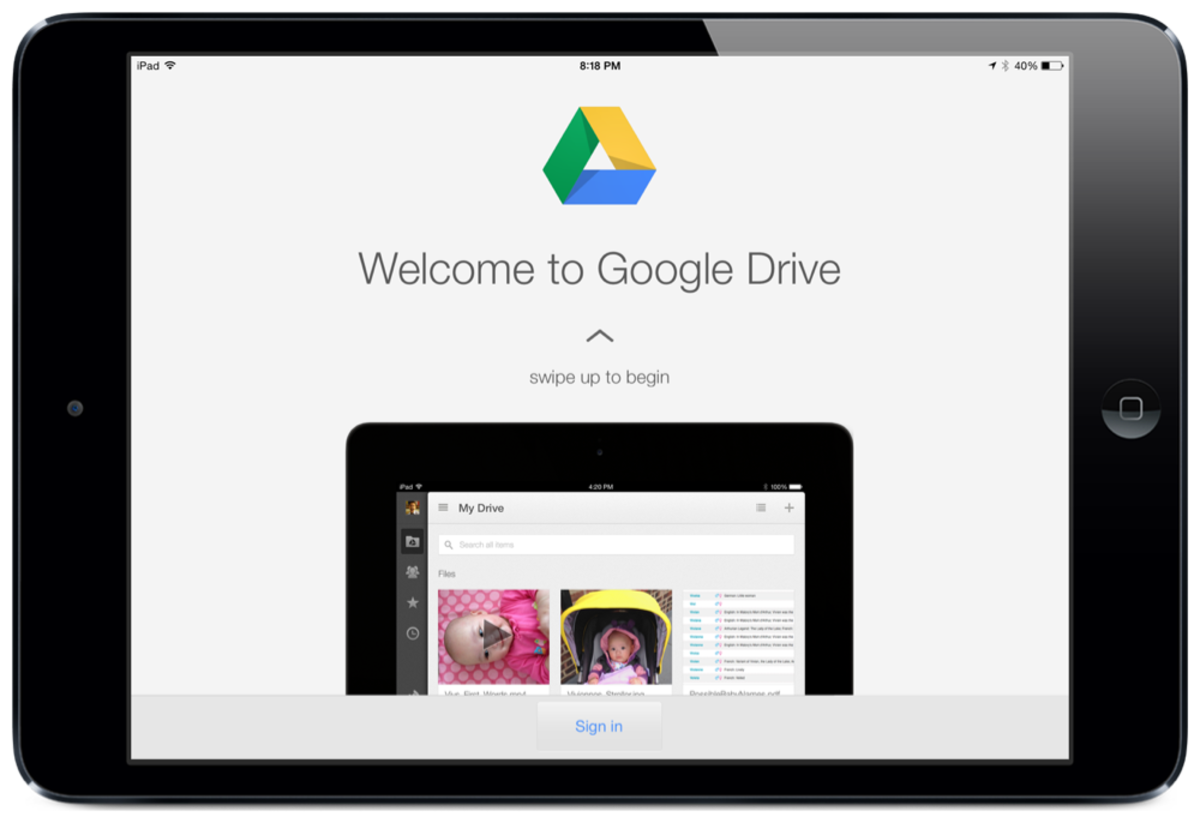
Google Drive es, sin duda, una de las mejores aplicaciones de disco en la nube que existen; sin embargo, usarla en iPhones y iPads no es tan fácil como en Windows o Android. El ecosistema de Android se combina muy bien con Google Drive, ya que la misma empresa fabrica ambos. El uso de Google Drive en un sistema Android resulta intuitivo.
Sin embargo, cuando se trata de iPhones o iPads, el ecosistema de Apple y el software hacen que la usabilidad de Google Drive sea poco intuitiva. No quiere decir que sea menos eficaz que en Android, sólo que hay que pasar por algunos aros y obstáculos más para hacer lo que se necesita.
Así que, para facilitar las cosas a todos los usuarios de iOS, hemos creado esta guía para ayudarte a descargar archivos de Google Drive en tu iPad. Parece más fácil de seguir y te ahorrará espacio en tu disco.
Cómo descargar archivos de Google Drive en el iPad
Puedes consultar el proceso aquí para descargar archivos de Google Drive en el iPad. Al igual que lo que has hecho en otros sistemas, esto también funciona de forma muy similar.
Este método se aplica tanto a iPhones como a iPads, y puedes copiar los pasos a cualquiera de los dos dispositivos que quieras.
- Desbloquea tu iPad y comprueba si tienes la aplicación Google Drive o no.
- Si no es así, dirígete a la AppStore e instala Google Drive.
- Introduce tus credenciales para acceder a Drive.
- Una vez que hayas iniciado sesión, verás cuatro pestañas en la parte inferior de la pantalla. Haz clic en la última, que representa el icono de la carpeta.
- Aquí aparecerán todos los archivos de tu Drive, como un directorio raíz.
- Para descargar un archivo, selecciónalo y pulsa el icono con tres puntos al lado.
- Pulsa en Abrir en del menú que aparece en la pantalla. Elija Guardar en archivos en el menú siguiente.
- A continuación, deberá elegir el destino de este archivo. Puede guardar el archivo en su iCloud o cualquier otra unidad conectada que pueda tener y también en su propio teléfono.
Como puedes ver, Google Drive conserva toda la funcionalidad en las plataformas iOS como en los sistemas Android; sólo tienes que realizar uno o dos pasos adicionales.
Cómo utilizar la aplicación Archivos para descargar archivos de Google Drive en el iPad
La aplicación de gestión de archivos de stock en el iPad y los iPhones es una forma mucho más inteligente de manejar los archivos colocados en el almacenamiento en la nube como Google Drive. Ofrece una integración sorprendentemente buena con Google Drive, que quizá no esperabas. Consulte las instrucciones proporcionadas a continuación para ver cómo utilizarlo.
- Desbloquea tu iPad y abre la aplicación Archivos.
- Pulsa dos veces la pestaña Examinar para llegar al directorio raíz.
- Pulse el icono de tres puntos en la parte superior derecha de la pantalla y seleccione Editar.
- Después de eso, todas las unidades conectadas al administrador de archivos se mostrarán en la pantalla.
- Busca Google Drive y haz clic en el conmutador junto a él para activarlo y pulsa Hecho.
- Una vez hecho esto, haz clic de nuevo en la opción de Google Drive para abrirla y selecciona las carpetas que quieras descargar.
- Selecciona todos los archivos o carpetas que quieras, haz clic en el icono junto al botón de eliminar en la parte inferior de la pantalla y pulsa Copiar.
- Ahora vuelve y navega hasta donde quieras colocar estos archivos, ya sea en tu iCloud Drive o en el almacenamiento de tu teléfono.
- Haz una pulsación larga en la pantalla donde quieras pegar estos archivos y pulsa en Pegar.
Esto es todo. Todos tus archivos se copiarán ahora desde Google Drive a tu iPad. Ahora, puedes hacer espacio en el almacenamiento interno o simplemente descargarlos directamente a iCloud.
Descargar archivos de Google Drive en tu Mac
La descarga de archivos y documentos en un Mac no difiere de la descarga de elementos en una máquina Windows, pero por si acaso tuviera dudas, hemos enumerado todos los pasos que debe seguir.
- Abre tu Mac y carga tu navegador preferido.
- Dirígete al sitio web de Google Drive en drive.google.com.
- Introduce tus credenciales para acceder a Drive.
- Una vez que hayas accedido, selecciona cualquier archivo o carpeta que quieras descargar y despliega el menú contextual haciendo clic con el botón derecho del ratón sobre él.
- Selecciona Descargar de la lista.
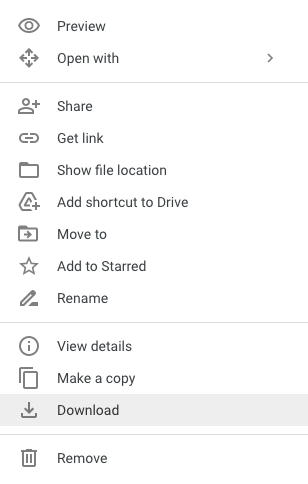
- Si el archivo es de pequeño tamaño, Google Drive comprobará si hay virus y lo descargará si el tamaño del archivo supera el umbral para ser comprobado en busca de virus. Aparecerá un mensaje de advertencia indicando que no puede buscar virus. Haz clic en Descargar de todos modos si eso sucede, y la descarga debería comenzar.
Así es. Los pasos anteriores son tan fáciles como cualquier cosa y cualquiera puede simplemente seguirlos y descargar archivos en su Mac.
Si se encuentra con algún problema específico con esto, usted puede hacernos saber o tratar de actualizar su sistema operativo que siempre ayuda al final.
¿Puedo subir archivos a Google Drive desde mi iPad?
Muchos usuarios se han preguntado si se pueden subir archivos a Drive directamente a un iPad. Para que este método funcione, necesitarás tener la aplicación de Google Drive instalada en tu iPhone o iPad. Aquí están los pasos que funcionarán perfectamente para usted.
- Desbloquea tu iPad y asegúrate de que tienes instalada la aplicación Google Drive.
- Introduce tus credenciales para acceder a Drive.
- Una vez que hayas accedido, haz clic en el icono del signo más en la parte inferior de la pantalla.
- Selecciona Subir en el menú y elige entre fotos y vídeos o examinar.
- La opción Examinar te permitirá subir documentos, vídeos y otros archivos. En cambio, la opción
- Fotos y vídeos te llevará a la galería, donde podrás seleccionar cualquier imagen o vídeo que quieras subir.
Conclusión
Eso es todo, amigos; como podéis ver, podéis utilizar todas las funcionalidades de Google Drive en iPads y iPhones. Sólo tienes que ejecutar algunos pasos adicionales, nada más.
La mayor ventaja de hacer una copia de seguridad de los archivos de Google Drive es que puedes ahorrar espacio en la propia unidad. 15GB nunca es suficiente ya que sincroniza todas las demás herramientas integradas de Google. De ahí que descargarlo y enviarlo en tu iPad tenga más sentido.




![Cómo Hacer una Captura de Pantalla en Snapchat [5 formas]](https://www.insidersgadget.com/wp-content/uploads/2022/12/GettyImages-1230617709-f5cc-300x199.webp)


